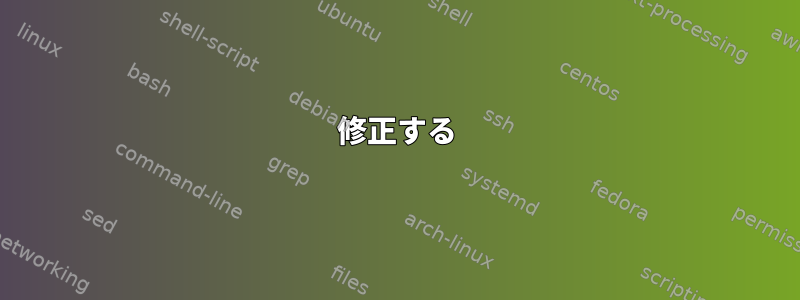
私が試しているステップは次のとおりです。この回答では:
私が実行した手順は次のとおりです。
- PV を取得するには、次のコマンドを実行します。(物理量)名前(前任者
/dev/sda1:)
sudo pvs
tini-wini # pvs
PV VG Fmt Attr PSize PFree
/dev/sda3 ubuntu-vg lvm2 a-- <9,00g 0
tini-wini #
- PVのサイズ変更
sudo pvresize /dev/sda3
tini-wini # sudo pvresize /dev/sda3
Physical volume "/dev/sda3" changed
1 physical volume(s) resized or updated / 0 physical volume(s) not resized
tini-wini #
- 次のコマンドを実行して、ルート論理ボリューム名を取得します。(行のファイルシステム値です
/。例えば/dev/mapper/ubuntu--vg-root:)
df -h
tini-wini # df -h
Filesystem Size Used Avail Use% Mounted on
udev 948M 0 948M 0% /dev
tmpfs 199M 1,1M 198M 1% /run
/dev/mapper/ubuntu--vg-ubuntu--lv 8,8G 8,2G 211M 98% /
tmpfs 992M 0 992M 0% /dev/shm
tmpfs 5,0M 0 5,0M 0% /run/lock
tmpfs 992M 0 992M 0% /sys/fs/cgroup
/dev/loop0 45M 45M 0 100% /snap/snapd/15314
/dev/loop1 62M 62M 0 100% /snap/core20/1405
/dev/loop2 62M 62M 0 100% /snap/core20/1376
/dev/loop3 68M 68M 0 100% /snap/lxd/22753
/dev/loop4 56M 56M 0 100% /snap/core18/2344
/dev/loop5 68M 68M 0 100% /snap/lxd/22526
/dev/loop6 44M 44M 0 100% /snap/snapd/15177
/dev/loop7 56M 56M 0 100% /snap/core18/2253
/dev/sda2 976M 207M 703M 23% /boot
tmpfs 199M 0 199M 0% /run/user/1000
tini-wini #
- 論理ボリューム拡張:
sudo lvextend -r -l +100%FREE /dev/mapper/ubuntu--vg-root
tini-wini # lvextend -r -l +100%FREE /dev/mapper/ubuntu--vg-ubuntu--lv
Size of logical volume ubuntu-vg/ubuntu-lv unchanged from <9,00 GiB (2303 extents).
Logical volume ubuntu-vg/ubuntu-lv successfully resized.
resize2fs 1.45.5 (07-Jan-2020)
The filesystem is already 2358272 (4k) blocks long. Nothing to do!
tini-wini #
コマンドを使用すると、lsblkディスクにスペースがあることがわかります。
tini-wini # lsblk
NAME MAJ:MIN RM SIZE RO TYPE MOUNTPOINT
loop0 7:0 0 44,7M 1 loop /snap/snapd/15314
loop1 7:1 0 61,9M 1 loop /snap/core20/1405
loop2 7:2 0 61,9M 1 loop /snap/core20/1376
loop3 7:3 0 67,8M 1 loop /snap/lxd/22753
loop4 7:4 0 55,5M 1 loop /snap/core18/2344
loop5 7:5 0 67,9M 1 loop /snap/lxd/22526
loop6 7:6 0 43,6M 1 loop /snap/snapd/15177
loop7 7:7 0 55,5M 1 loop /snap/core18/2253
sda 8:0 0 21G 0 disk
├─sda1 8:1 0 1M 0 part
├─sda2 8:2 0 1G 0 part /boot
└─sda3 8:3 0 9G 0 part
└─ubuntu--vg-ubuntu--lv 253:0 0 9G 0 lvm /
sr0 11:0 1 1024M 0 rom
tini-wini #
この状況でどうすればよいですか?
修正する
fdisk -l
Disk /dev/loop0: 55,5 MiB, 58183680 bytes, 113640 sectors
Units: sectors of 1 * 512 = 512 bytes
Sector size (logical/physical): 512 bytes / 512 bytes
I/O size (minimum/optimal): 512 bytes / 512 bytes
Disk /dev/loop1: 67,94 MiB, 71221248 bytes, 139104 sectors
Units: sectors of 1 * 512 = 512 bytes
Sector size (logical/physical): 512 bytes / 512 bytes
I/O size (minimum/optimal): 512 bytes / 512 bytes
Disk /dev/loop2: 67,83 MiB, 71106560 bytes, 138880 sectors
Units: sectors of 1 * 512 = 512 bytes
Sector size (logical/physical): 512 bytes / 512 bytes
I/O size (minimum/optimal): 512 bytes / 512 bytes
Disk /dev/loop3: 44,65 MiB, 46804992 bytes, 91416 sectors
Units: sectors of 1 * 512 = 512 bytes
Sector size (logical/physical): 512 bytes / 512 bytes
I/O size (minimum/optimal): 512 bytes / 512 bytes
Disk /dev/loop4: 61,92 MiB, 64901120 bytes, 126760 sectors
Units: sectors of 1 * 512 = 512 bytes
Sector size (logical/physical): 512 bytes / 512 bytes
I/O size (minimum/optimal): 512 bytes / 512 bytes
Disk /dev/loop5: 55,53 MiB, 58212352 bytes, 113696 sectors
Units: sectors of 1 * 512 = 512 bytes
Sector size (logical/physical): 512 bytes / 512 bytes
I/O size (minimum/optimal): 512 bytes / 512 bytes
Disk /dev/loop6: 43,64 MiB, 45748224 bytes, 89352 sectors
Units: sectors of 1 * 512 = 512 bytes
Sector size (logical/physical): 512 bytes / 512 bytes
I/O size (minimum/optimal): 512 bytes / 512 bytes
Disk /dev/loop7: 61,92 MiB, 64901120 bytes, 126760 sectors
Units: sectors of 1 * 512 = 512 bytes
Sector size (logical/physical): 512 bytes / 512 bytes
I/O size (minimum/optimal): 512 bytes / 512 bytes
Disk /dev/sda: 21 GiB, 22548578304 bytes, 44040192 sectors
Disk model: VBOX HARDDISK
Units: sectors of 1 * 512 = 512 bytes
Sector size (logical/physical): 512 bytes / 512 bytes
I/O size (minimum/optimal): 512 bytes / 512 bytes
Disklabel type: gpt
Disk identifier: 363D35B2-1971-493B-B67D-6C40297B89AB
Device Start End Sectors Size Type
/dev/sda1 2048 4095 2048 1M BIOS boot
/dev/sda2 4096 2101247 2097152 1G Linux filesystem
/dev/sda3 2101248 20969471 18868224 9G Linux filesystem
Disk /dev/mapper/ubuntu--vg-ubuntu--lv: 8,102 GiB, 9659482112 bytes, 18866176 sectors
Units: sectors of 1 * 512 = 512 bytes
Sector size (logical/physical): 512 bytes / 512 bytes
I/O size (minimum/optimal): 512 bytes / 512 bytes
tini-wini #
答え1
コメントによると、プロセスが不完全なようです。これは、VirtualBox VMでLVのサイズを変更するときに発生する必要がある一連のイベントです。
- VirtualBox レベルから始めます。 VirtualBoxは、仮想マシンディスクをホストシステムに別々のファイルとして保存します。ディスクサイズを希望の値に更新します。
- ゲスト仮想マシンでは、カーネルはディスクサイズの増加を認識しますが、まだ使用できません。
fdisk、、、gdiskまたは(またはそれに対応するGUI)gpartedツールを使用して追加のスペースにパーティションを作成する必要があります。空き領域がすぐ後ろにある場合は、既存のパーティションを拡張することもできます。 - 以下は、最も低いLVMレベルの物理ボリュームです。新しいパーティションが作成されたら、それを実行して
pvcreateそのパーティションから新しいPVを作成します。パーティションが拡張されている場合は、実行してpvresize変更をインポートします。 - LVMの2番目の階層であるボリュームグループに入ります。 PVが追加されたら、を使用してボリュームグループに追加する必要があります
vgextend。 PVのサイズが変更されると、変更が自動的に選択されます。
この時点で、ターゲットボリュームグループの下に少しの空き容量が表示されます。
- 以下は、LVMの最上位レベルである論理ボリュームです。ボリュームグループに空き容量を割り当てて、
lvextend必要なLVを拡張します。lsblk拡張するLVを決定するなどのコマンドを使用します。 - 最後のステップは、LVのファイルシステムに新しいスペースを占有するように指示することです。
lvextendこの--resizefsオプションを使用して複数のファイルシステムを管理できます。それ以外の場合は、ファイルシステム固有のツールを使用して拡張できます(resize2fsext2/3/4、xfs_growfsXFSなどの場合)。
これで、必要な追加の記憶領域を備えたファイルシステムが作成されました。


